
WriteMonke中文版 v2.7.0.3
分享到:
WriteMonkey是一款非常强大的全屏文本编辑器。它最大的特色就是通过较平易近人的右键菜单来操作。而且这一点也是比较符合人们的操作习惯的。另外全屏能够让人更专注在自己的写作上,大大的提高了效率。另外一个特色就是支持Markdown编辑,当然也不一定非要用markdown,反正对新手很友好。功能上,WriteMonkey非常的全面,确实提供了对写作者来说非常好用的工具,例如设定写作字数,主文件和备用文件切换,隐藏前面段落,快速查询搜寻引擎和拼字检查等。非常的实用。而且需要的资源非常的少,因此在配备不佳的电脑上依然可以运作顺畅。而配上CPU运算能力不足的小笔电更是绝配,只要有WriteMonkey ,不需要使用笨重的文字处理程式如MS Word,还是可以利用这个轻巧,强大的纯文字编辑器写出一份美观的文件。所以,喜欢的朋友赶紧下载使用吧!
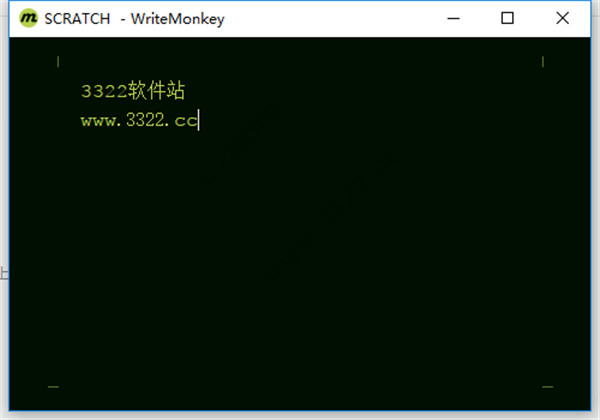
2、用户可以通过鼠标右键选择菜单项;
3、它可以工作在全屏/窗口模式下运作;
4、在全屏模式时,你的屏幕上看不到其它任何东西,只有光标在闪烁;
5、支持保存、打印、拼写检查,字体、颜色等。
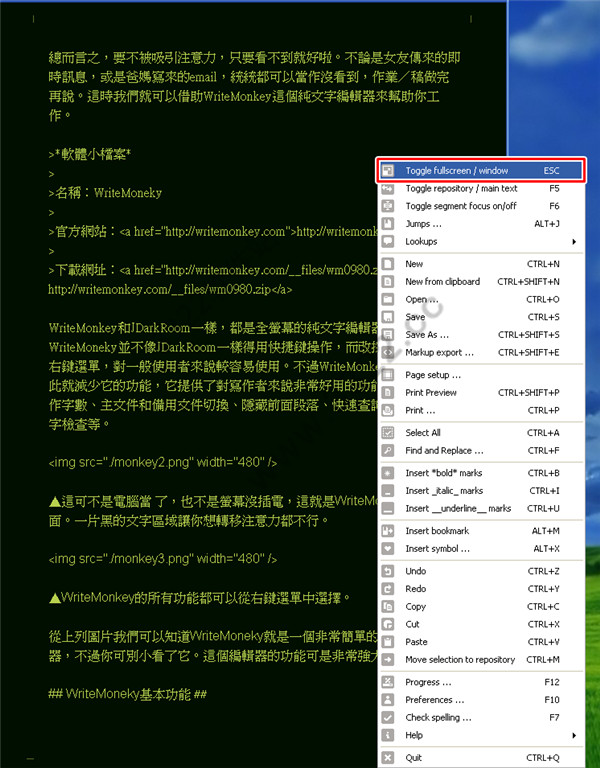
2、“切换全屏/窗口”功能可以让你在全屏幕和视窗模式间切换,而不像JDarkRoom一样只能强制在全屏幕模式下,另外你也可以用后列的快速键“ESC”来切换。
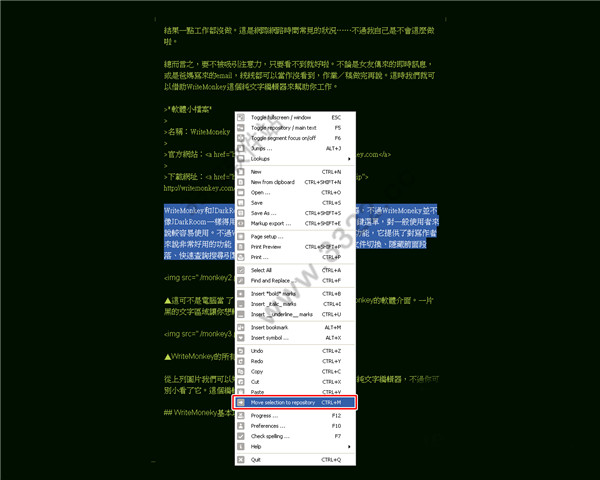
3、在编辑指令区域中,除了可以看到常见的「Undo」,「Redo」等功能外,
还有一个「Move selection to repository」指令,它可以将你选择起来的段落移到备份区中,这在你不确定是否要删除某个段落时非常好用。
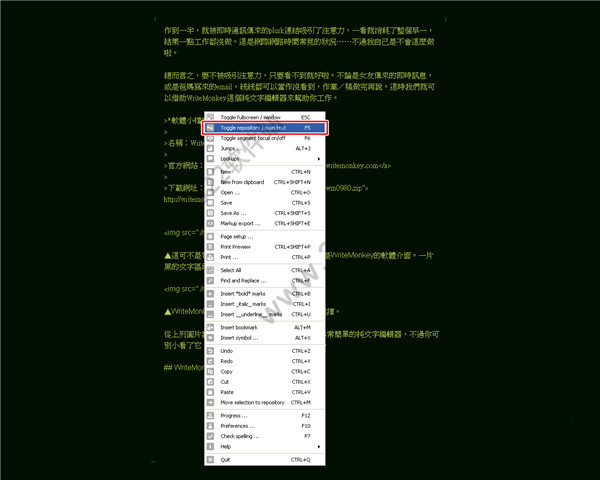
4、在移动段落到备份区后,如果你想一想又后悔删除了,你可以到备份区将它找回来。只要选择「Toggle repository / man text」指令即可。
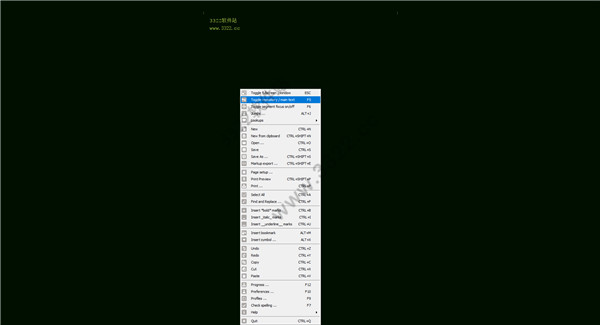
5、备份区以绿底黑字和主要文件区的黑底绿字区分,非常明显。移动到这里的段落都会加上时间标签,以标记段落生成的先后。如果想移回主要文件,只要拷贝这个段落再到主要文件区贴上即可。
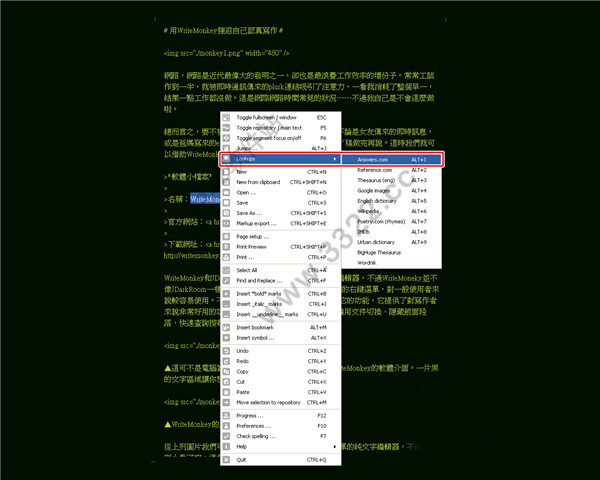
6、「find」指令可以让你快速查询多个网站,只要将要查的字选择起来,然后利用「find」指令选择要查询的网站即可。
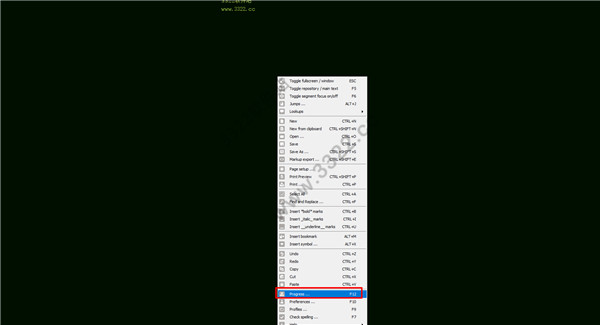
7、如果你想设定文件的长度,例如你想写一篇不超过3000字的文章,你可以用「progress」设定和查询,不过由于WriteMonkey不支援计算中文字数,因此只能使用在英文文件上。
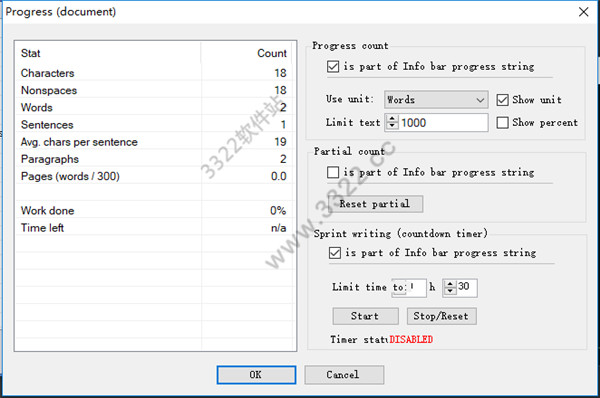
8、在「progress」视窗中,你可以看到文件的状态,例如有多少字,多少段落或是你已经完成多少工作进度等(仅支援英文)。
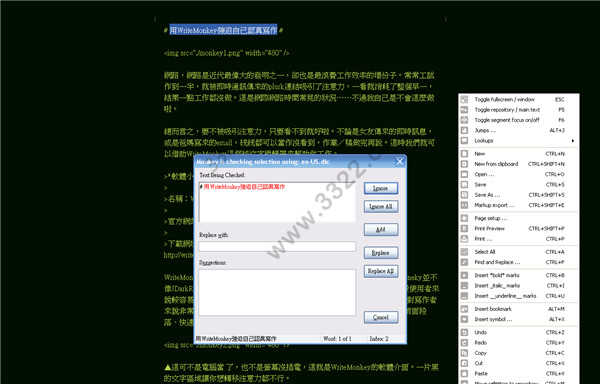
9、如果你想检查拼字,可以利用「Check spelling」功能来检查,虽然这个功能当然也不支援中文,但是WriteMonkey在官网上提供了多种外文字典可以让你检查许多拼音语言。
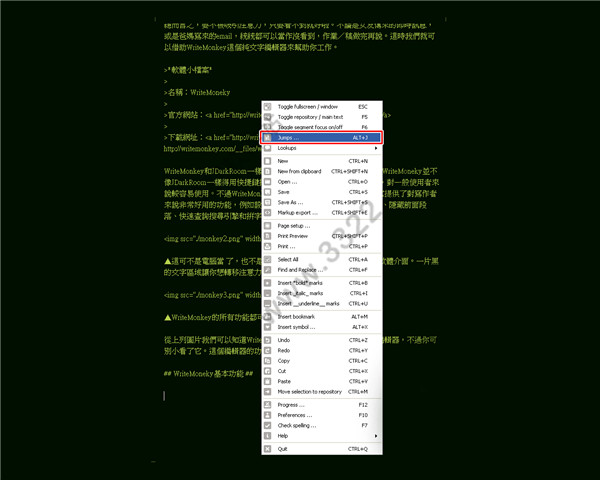
10、如果你想快速选择某个段落,那「jump」这个指令一定会用得上。
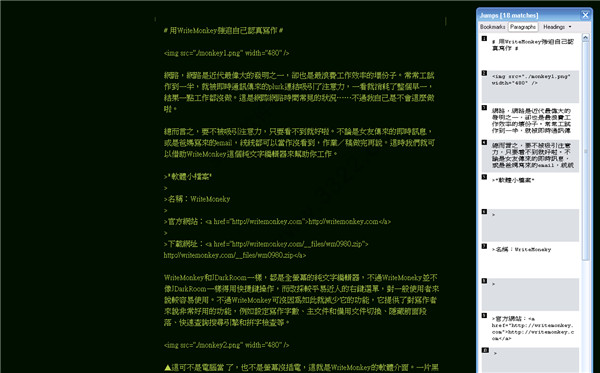
11、「jump」视窗里的「page」活页标签可以让你看到每一段落的第一句话,让你可以快速选择要使用的段落。
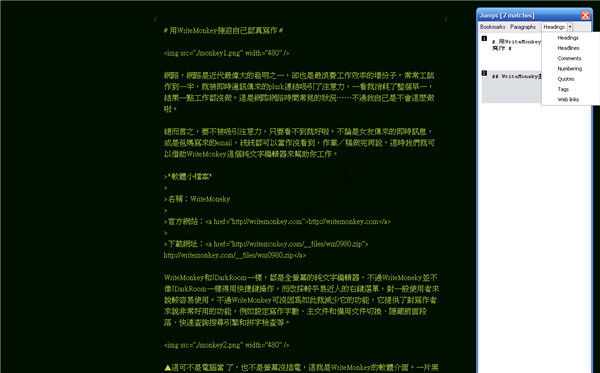
12、而「title」活页标签则可以让你列出各种格式的段落。
如果你只需产生简单的文件,例如网站文字等,Markdown可以完全符合你的格式化需求,让你用最简单的方式产生一份样式精美的文件。
而WriteMonkey可不像其他支援Markdown的编辑器一样只能输出成 HTML,它还可以直接输出Microsoft Word格式呢!
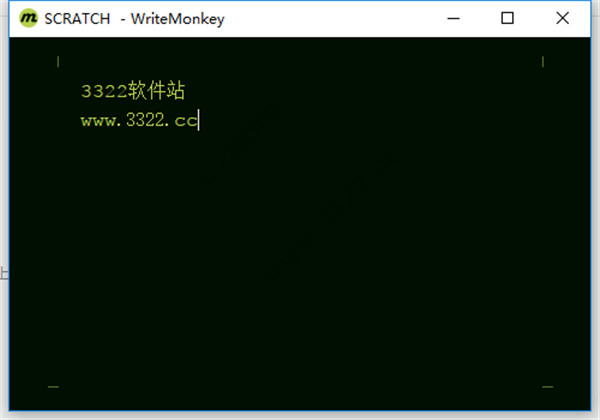
软件功能
1、软件主界面上完全摒弃了所有的按钮式设计;2、用户可以通过鼠标右键选择菜单项;
3、它可以工作在全屏/窗口模式下运作;
4、在全屏模式时,你的屏幕上看不到其它任何东西,只有光标在闪烁;
5、支持保存、打印、拼写检查,字体、颜色等。
y使用介绍
1、WriteMonkey有许多针对写作的基本功能,包括主/备用文件,跳行和查询等,统统都可以在右键选单中找到。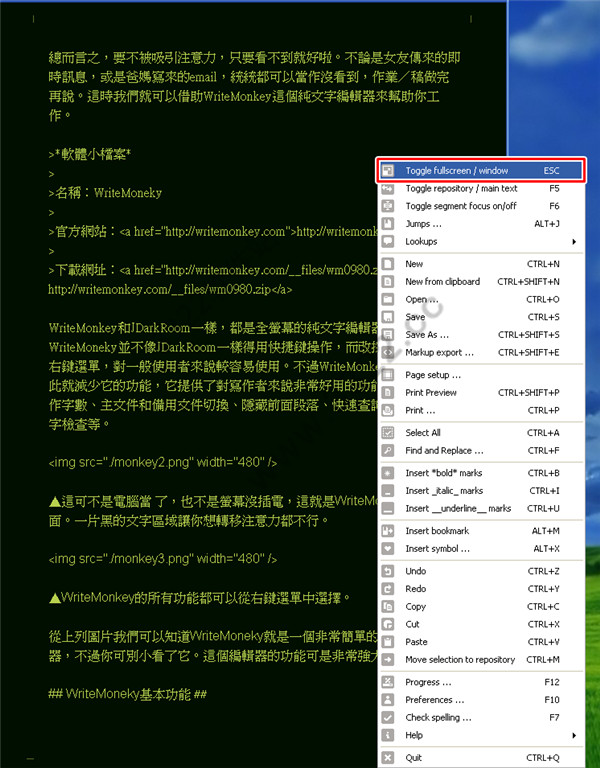
2、“切换全屏/窗口”功能可以让你在全屏幕和视窗模式间切换,而不像JDarkRoom一样只能强制在全屏幕模式下,另外你也可以用后列的快速键“ESC”来切换。
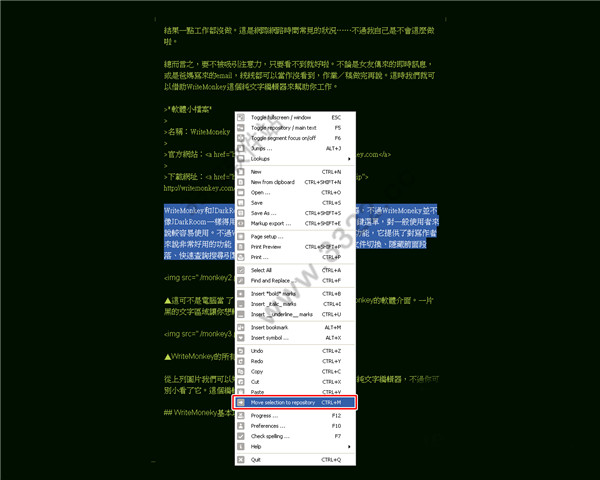
3、在编辑指令区域中,除了可以看到常见的「Undo」,「Redo」等功能外,
还有一个「Move selection to repository」指令,它可以将你选择起来的段落移到备份区中,这在你不确定是否要删除某个段落时非常好用。
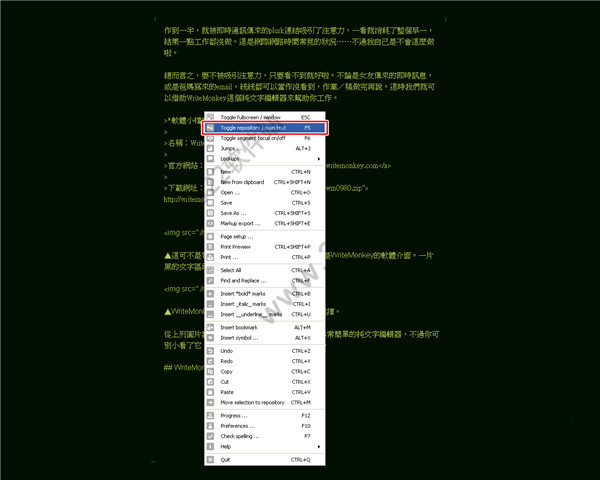
4、在移动段落到备份区后,如果你想一想又后悔删除了,你可以到备份区将它找回来。只要选择「Toggle repository / man text」指令即可。
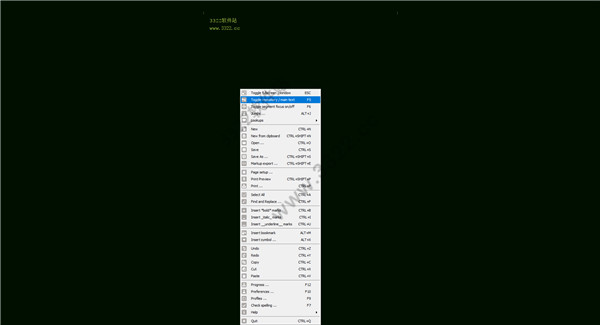
5、备份区以绿底黑字和主要文件区的黑底绿字区分,非常明显。移动到这里的段落都会加上时间标签,以标记段落生成的先后。如果想移回主要文件,只要拷贝这个段落再到主要文件区贴上即可。
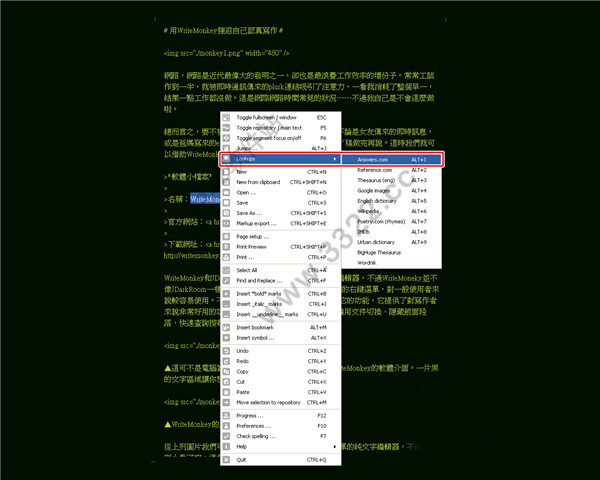
6、「find」指令可以让你快速查询多个网站,只要将要查的字选择起来,然后利用「find」指令选择要查询的网站即可。
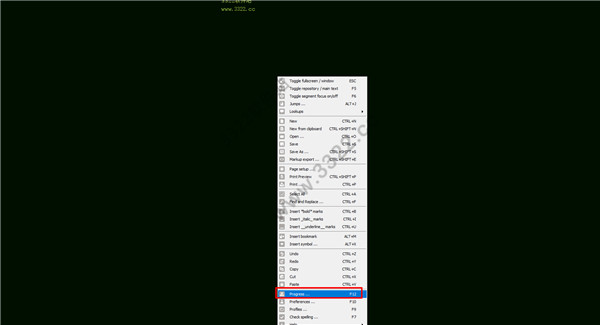
7、如果你想设定文件的长度,例如你想写一篇不超过3000字的文章,你可以用「progress」设定和查询,不过由于WriteMonkey不支援计算中文字数,因此只能使用在英文文件上。
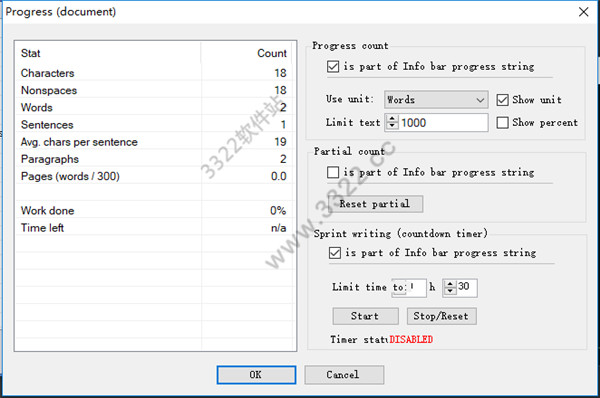
8、在「progress」视窗中,你可以看到文件的状态,例如有多少字,多少段落或是你已经完成多少工作进度等(仅支援英文)。
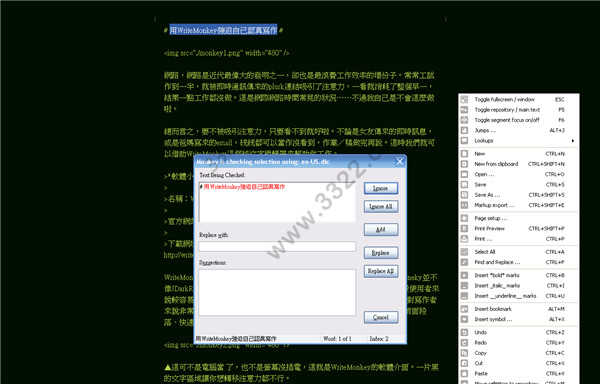
9、如果你想检查拼字,可以利用「Check spelling」功能来检查,虽然这个功能当然也不支援中文,但是WriteMonkey在官网上提供了多种外文字典可以让你检查许多拼音语言。
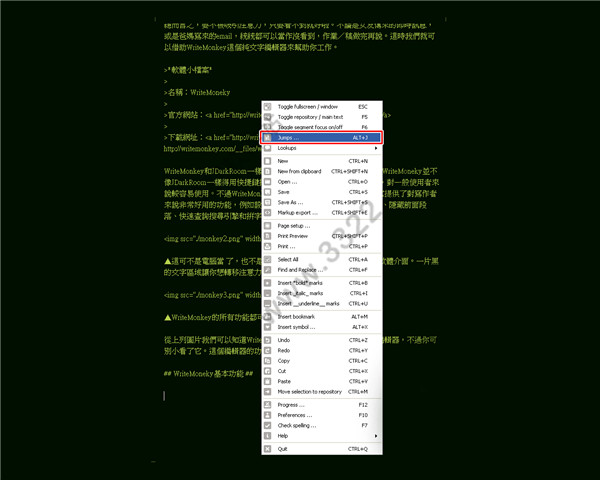
10、如果你想快速选择某个段落,那「jump」这个指令一定会用得上。
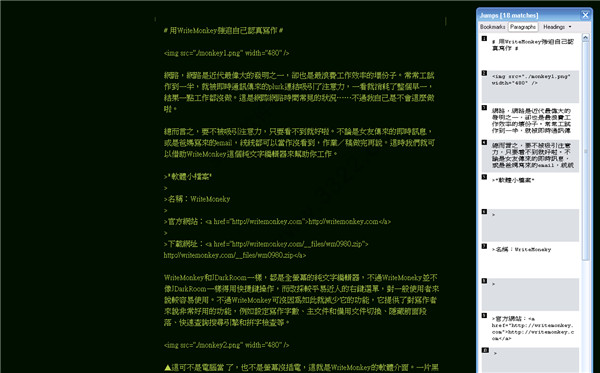
11、「jump」视窗里的「page」活页标签可以让你看到每一段落的第一句话,让你可以快速选择要使用的段落。
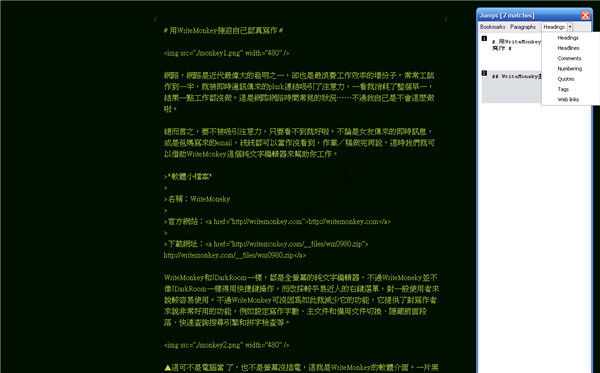
12、而「title」活页标签则可以让你列出各种格式的段落。
y技巧
格式?纯文字编辑器也可以支持格式吗?是的。这就是WriteMonkey强大的秘笈,有了Markdown这个强力工具,它可以快速地格式化文件。如果你只需产生简单的文件,例如网站文字等,Markdown可以完全符合你的格式化需求,让你用最简单的方式产生一份样式精美的文件。
而WriteMonkey可不像其他支援Markdown的编辑器一样只能输出成 HTML,它还可以直接输出Microsoft Word格式呢!
展开更多
WriteMonke中文版 v2.7.0.3下载地址
- 需先下载高速下载器:
- 专用下载:
- 其它下载:







































